ppt想要设计一个彩色的圆形图片,该怎么设计呢?下面我们就来看看使用onekey插件绘制的方法。

1、首先启动ppt2010,执行插入-形状命令,选择圆形按住shift键绘制正圆形。
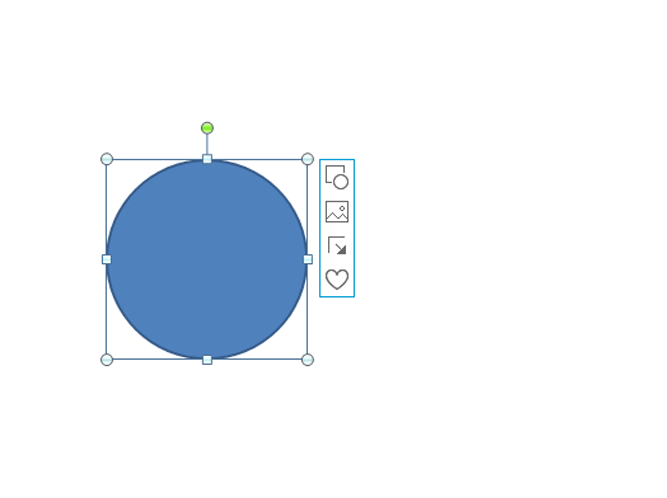
2、右键单击该圆形选择设置形状格式选项,切换到映像选项卡,设置透明度为50%,大小为25%,虚化为30磅。
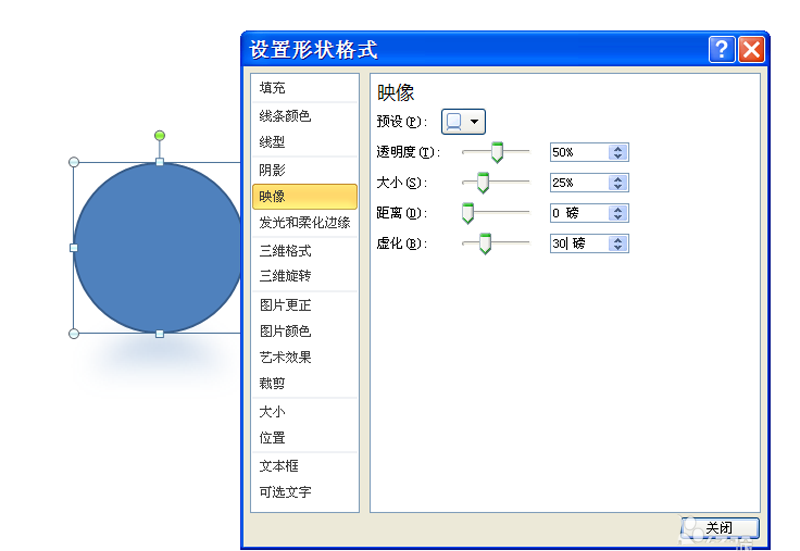
PowerPoint2007视频教程-第14讲 预览和检查演示文稿
现在你已经制作完了PPT演示文稿,您可能希望确保PPT完美地呈现给观众。此PPT教程将向您展示如何在个人计算机中预览PPT演示文稿以确保获得预期的外观;检查内容的拼写;以及在幻灯片中做注释。本PPT教程还会介绍如何准备自己的发言备注并为观众打印讲义。请观看PPT教程以确保在PPT演讲前做好充分准备。
3、切换到阴影,选择外部第二个,设置虚化为0磅,距离为6磅,点击关闭按钮。
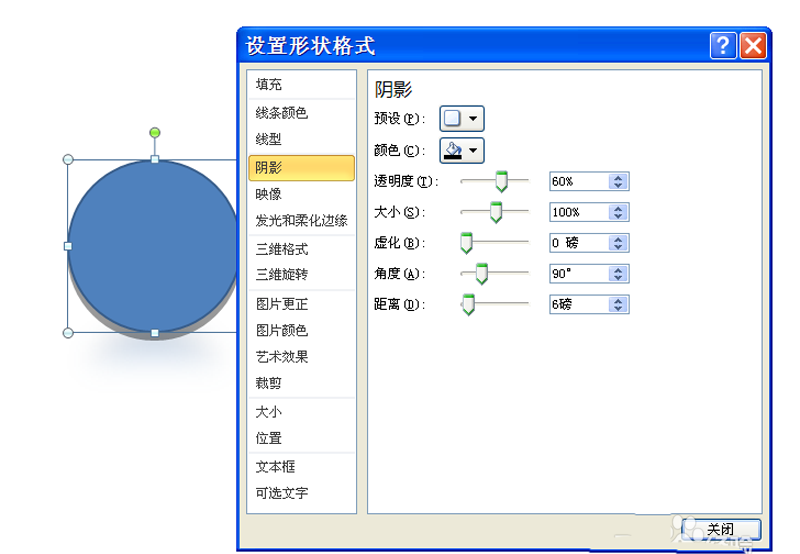
4、执行onekey-纯色转移-填充到阴影命令,查看效果变化。
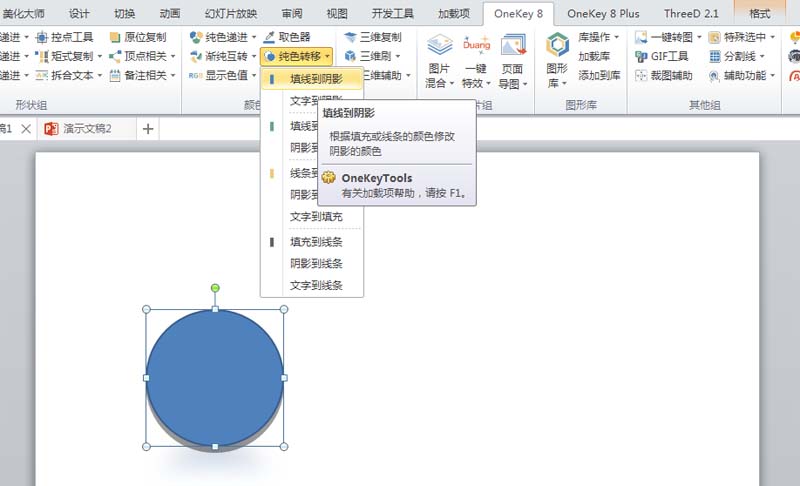
5、选择圆形,设置形状填充为自己喜欢的颜色,形状轮廓为无轮廓。
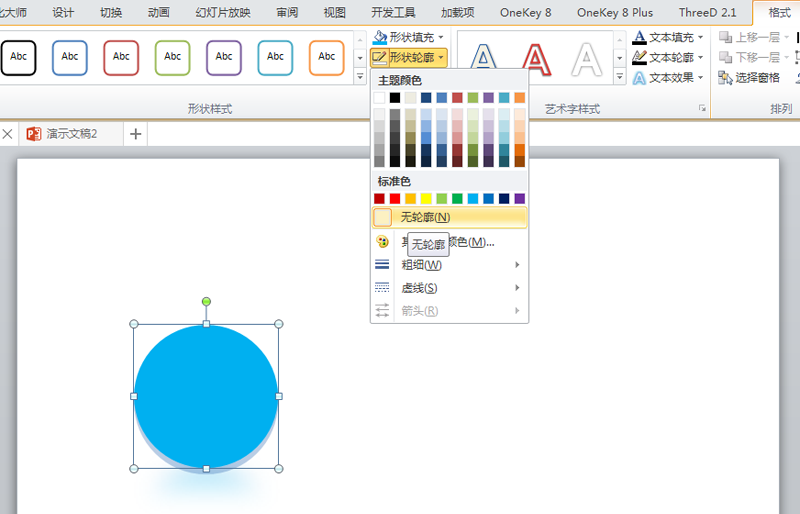
6、按住ctrl键拖拽进行复制三个,并依次其形状填充颜色,查看效果。
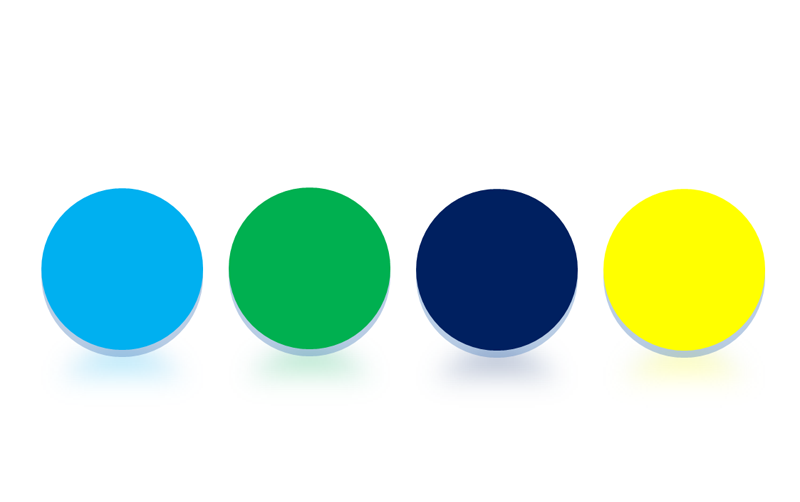
以上就是ppt绘制圆形图的教程,希望大家喜欢,请继续关注脚本之家。
PPT如何让让图表动起来 视频教程
PPT如何让让图表动起来 视频教程






